|
||||||||||||
|
|||||||||||||
| 当前位置: 电脑软硬件应用网 > 设计学院 > 图像处理 > 正文 |
|
|||
| Photoshop初学者教程:做抽丝效果 | |||
| 2007-12-12 16:08:16 文/鹊踏枝 出处:中国教程网 | |||
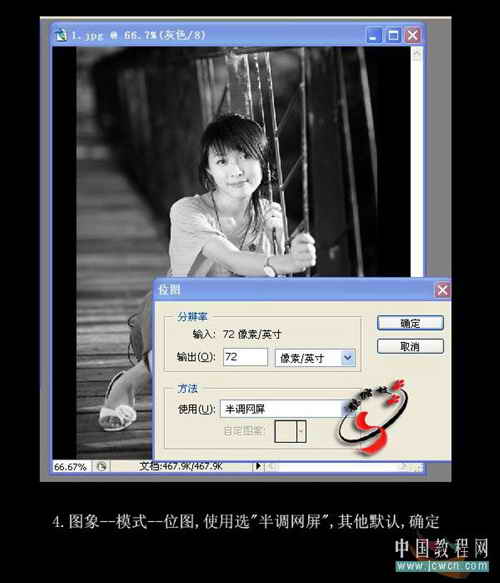 五、形状选菱形,其他默认,确定 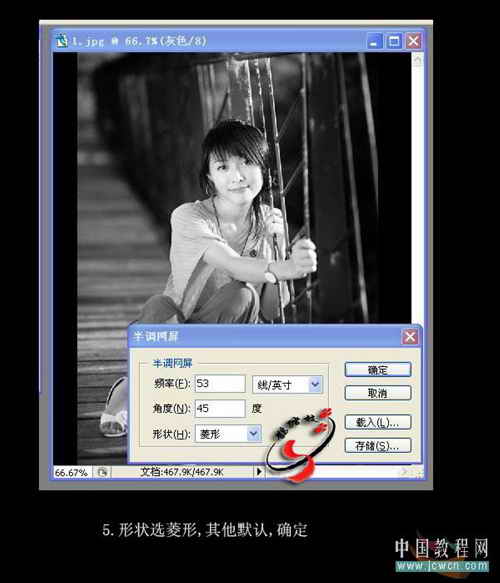 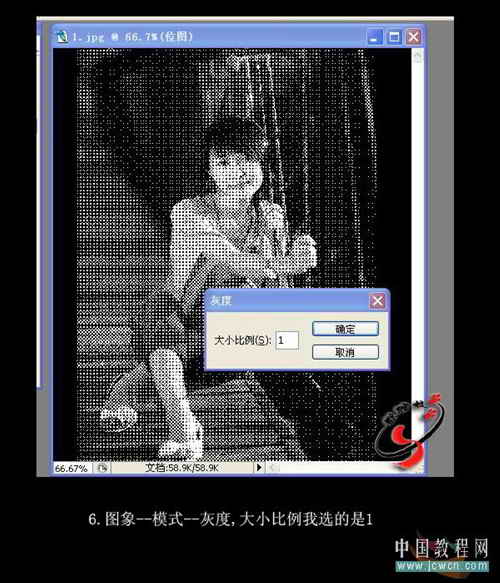 七、图像——模式——RGB颜色,效果如图 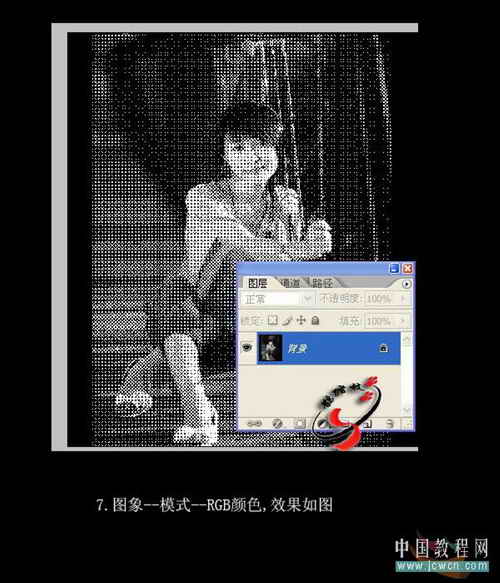 八、点文件——打开——选第一步我们备用的图片2,点移动工具,将原图拖入到图片2,效果如图 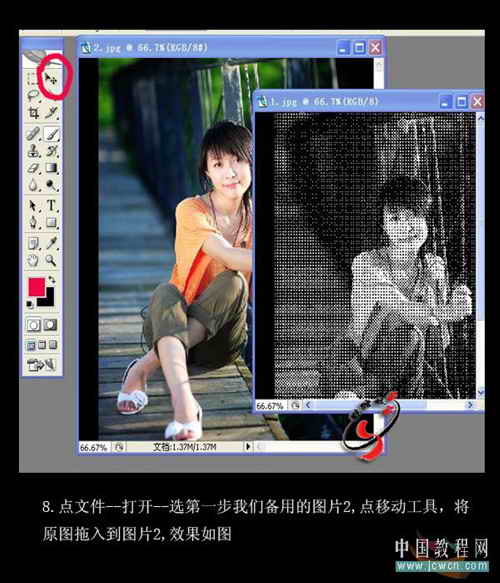 九、将拖入的图片的透明度改为20%,用移动工具将图片与底层对齐,特别是要注意人物面部 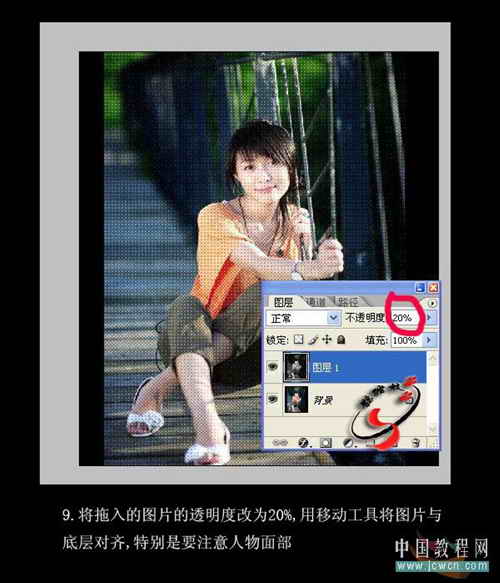 十、添加图层蒙版,将人物的皮肤和头发擦出,完成  最终效果:  |
|||
| 关于45IT | About 45IT | 联系方式 | 版权声明 | 网站导航 | |
|
Copyright © 2003-2011 45IT. All Rights Reserved 浙ICP备09049068号 |